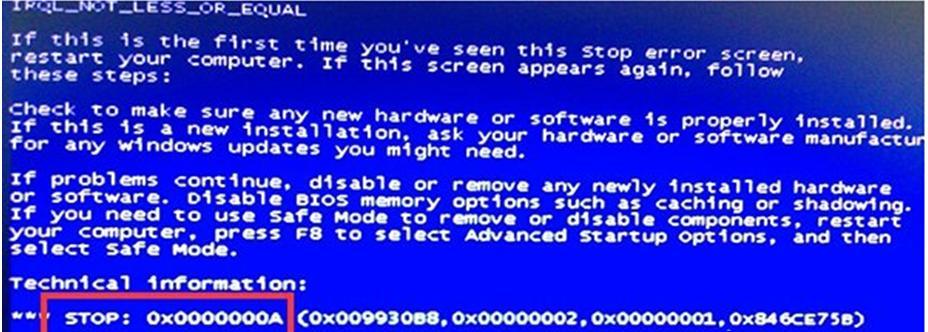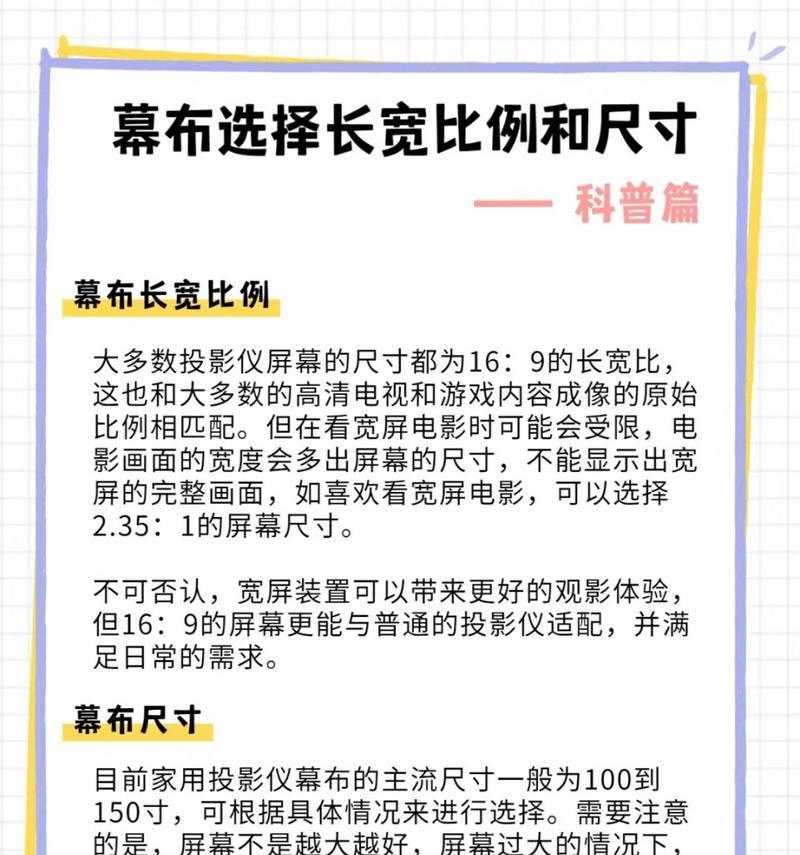随着电脑的普及和使用,有时候我们可能会遇到电脑开机时出现错误码的情况。这些错误码可能是由于硬件故障、软件冲突、驱动问题等原因引起的。在本文中,我们将提供一些常见的电脑开机错误码及其解决办法,帮助您快速排查和解决这些问题。
1.错误码:0x0000007B-解决硬盘相关问题
在电脑开机过程中,如果出现错误码0x0000007B,通常表示与硬盘相关的问题。此时,您可以尝试重新连接硬盘数据线,检查硬盘是否被正确识别。如果问题仍然存在,可能需要更换硬盘或修复操作系统。
2.错误码:0x00000024-处理NTFS文件系统错误
当出现错误码0x00000024时,很可能是由于NTFS文件系统的错误导致的。您可以通过运行磁盘检查工具来修复这些错误,例如使用Windows自带的CHKDSK命令。
3.错误码:0x0000001E-解决驱动程序问题
如果您的电脑开机时出现错误码0x0000001E,那么很可能是由于驱动程序的问题引起的。您可以尝试更新或重新安装相关驱动程序,确保其与您的操作系统兼容。
4.错误码:0x00000050-解决内存问题
出现错误码0x00000050时,可能意味着您的电脑内存出现问题。您可以尝试重新插拔内存条,确保它们被正确安装。如果问题仍然存在,可能需要更换或修复内存条。
5.错误码:0x0000000A-消除硬件冲突
当电脑开机时出现错误码0x0000000A时,很可能是由于硬件冲突引起的。您可以尝试断开所有外部设备,只连接必要的设备,然后逐个连接其他设备,以确定是哪个设备导致了问题。
6.错误码:0x80070002-修复系统文件丢失
如果您的电脑开机时显示错误码0x80070002,这意味着系统文件可能丢失或损坏。您可以使用Windows自带的系统文件检查工具(SFC)来扫描和修复这些问题。
7.错误码:0xC000021A-解决系统进程异常
当电脑开机时出现错误码0xC000021A时,表示系统进程发生异常。您可以尝试使用“安全模式”进入系统,然后运行杀毒软件进行扫描,清除任何可能引起问题的恶意软件。
8.错误码:0x80004005-修复注册表冲突
出现错误码0x80004005时,可能是由于注册表冲突导致的。您可以使用注册表编辑器工具来清理和修复注册表,确保其正常运行。
9.错误码:0x000000D1-处理网络驱动问题
当出现错误码0x000000D1时,很可能是由于网络驱动程序的问题引起的。您可以尝试更新或重新安装相关的网络驱动程序,确保其与您的操作系统兼容。
10.错误码:0x000000F4-解决硬件故障
如果您的电脑开机时出现错误码0x000000F4,很可能是由于硬件故障导致的。此时,您可以尝试检查硬件连接是否松动,或者将硬件更换为可靠的备用设备。
11.错误码:0x000000C5-处理驱动程序冲突
当出现错误码0x000000C5时,可能是由于驱动程序冲突导致的。您可以尝试更新或重新安装相关驱动程序,确保其与其他驱动程序兼容。
12.错误码:0xC0000221-解决系统文件丢失或损坏
当电脑开机时出现错误码0xC0000221时,意味着系统文件可能丢失或损坏。您可以尝试使用Windows恢复环境来修复这些文件,或者进行系统还原以恢复到之前的工作状态。
13.错误码:0x0000007F-处理过热问题
如果电脑开机时出现错误码0x0000007F,很可能是由于过热引起的。您可以检查并清理电脑内部的灰尘,确保散热系统正常运行。
14.错误码:0x00000109-解决硬件故障
出现错误码0x00000109时,很可能是由于硬件故障导致的。您可以尝试重新连接硬件设备,或者将其更换为可靠的备用设备。
15.错误码:0xC0000135-解决应用程序配置错误
当电脑开机时出现错误码0xC0000135时,通常表示某个应用程序的配置出现错误。您可以尝试重新安装该应用程序,或者查找官方网站获取更多解决方案。
电脑开机时出现错误码可能是由于硬件故障、软件冲突、驱动问题等原因引起的。排查和解决这些问题需要逐个检查可能的原因,并采取相应的解决办法。通过本文提供的常见错误码及其解决办法,您可以快速定位和解决电脑开机错误码问题,恢复您的电脑正常运行。